Ola?, pessoal. Ja? escrevi sobre a ferramenta online Prezi.com. Esses dias, fiz um teste com o recurso Prezi Meeting. Os outros programas de apresentac?a?o va?o precisar se mexer. O Prezi Meeting cria projetos de apresentac?a?o em equipe – estando todos na mesma sala ou a dista?ncia.
O recurso funciona assim: voce? abre a sua conta no Prezi “logando” e criando um projeto. Procure dar ini?cio a alguns elementos no ambiente de criac?a?o e converse com a equipe (por chat, por exemplo) de forma a fazer com que os participantes possam dispor os objetos e seguir a mesma linha de racioci?nio.
Atenc?a?o, os participantes tambe?m devem possuir uma conta no Prezi.com.
Durante a criac?a?o do Prezi, voce? pode decidir “convidar para editar”. Para fazer isso, clique em Meeting e selecione a opc?a?o “Invite to Edit”. Clique no bota?o “Copy link” e abra em outra guia do seu navegador o seu e-mail. Envie o link para o e-mail do seu amigo que sera? convidado a participar do projeto.
Quando o seu amigo abrir o e-mail e clicar no link, ele devera? “logar” o Prezi e assim que ele entrar estara? no projeto. Uau, ele fara? parte da edic?a?o do seu projeto a longa dista?ncia. A coisa mais interessante: voce? e ele sabera?o aonde cada um estara? trabalhando, pois aparecera? para cada pessoa participante do projeto um bonequinho com uma cor diferente com o nome da pessoa em cima.
Ao posicionar o ponteiro, voce? podera? ver em que a?rea do projeto o convidado apontado esta? trabalhando. Na?o e? interessante? Voce? aqui em Sa?o Paulo e seu so?cio em Nova Iorque, os dois criando o mesmo trabalho e compartilhando as mesmas ideias.
No final e? so? salvar e pronto! Outra vantagem, se voce? tiver que usar imagens, as outras pessoas que esta?o desenvolvendo o projeto podem colocá-las e voce? vai ajusta?-las conforme a necessidade.
Se voce? quiser iniciar uma apresentac?a?o online – do tipo videoconfere?ncia, e? so? usar a opc?a?o “Start online presentation”. Fac?a o mesmo com o link que sera? exibido para os seus convidados (so?cios, diretores, vendedores, clientes, colegas etc.) e permita que vejam a sua apresentac?a?o online no conforto da casa, ou do escrito?rio, sem custos de viagens.
Voce? economiza tempo e dinheiro.
Ferramentas como esta podem proporcionar maior rentabilidade e velocidade de transfere?ncia de ideias e informac?o?es, usando e abusando da tecnologia e da economia. Ja? me perguntaram se da? para colocar som nas apresentac?o?es e se conseguimos colocar enderec?os de websites nas apresentac?o?es (e que sejam clica?veis). Esses assuntos eu vou deixar para o pro?ximo artigo, ok? [Webinsider]
…………………………
Conheça os serviços de conteúdo da Rock Content..
Acompanhe o Webinsider no Twitter.
Armando Corujeira Jr
Armando Corujeira Jr (corujeira@gmail.com) é professor e bacharel em ciências da computação e pós-graduado em marketing digital. Mantém um blog e o Tumblr Corujeira.
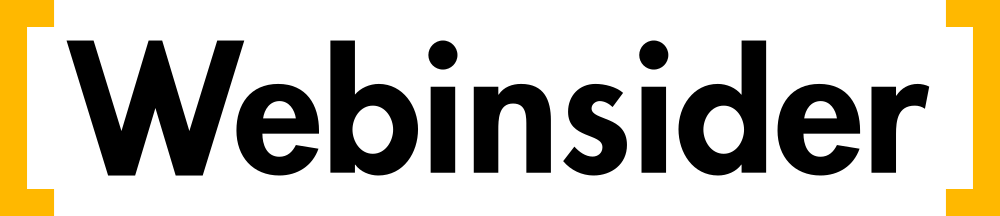




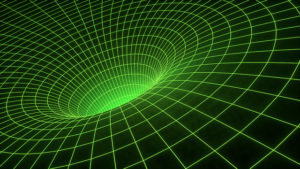



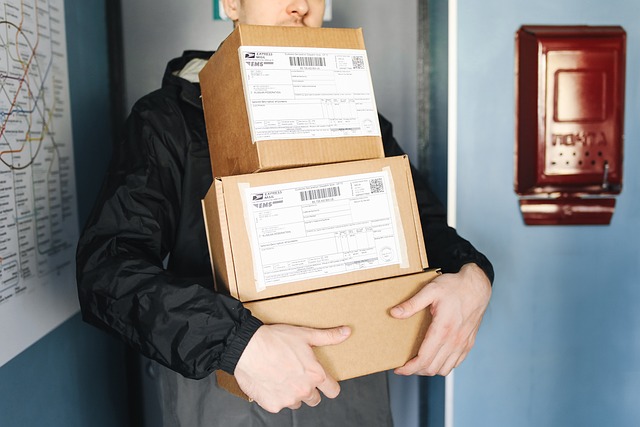
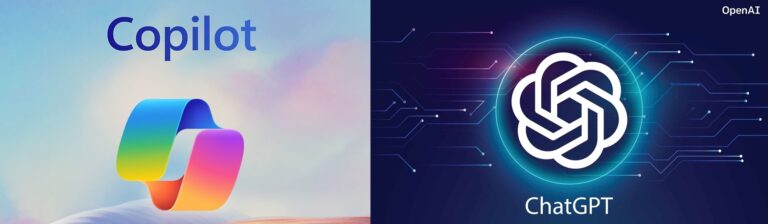


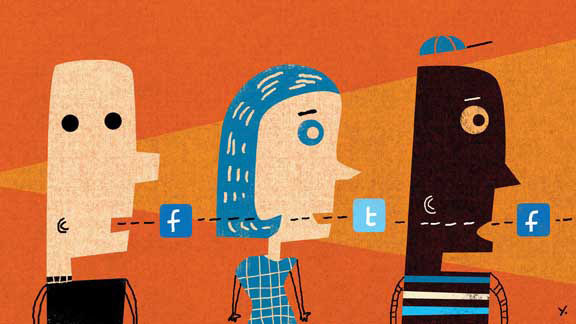

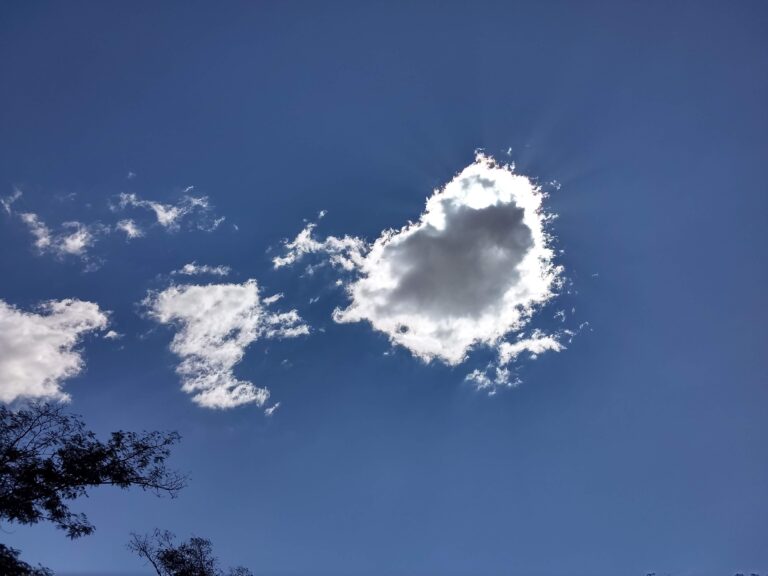
Uma resposta
Olá Armando,
Muito legal seu artigo, vou testar esta funcionalidade do Prezi. Fiquei fã desta ferramenta e fiz até um tutorial sobre ele no Videolog.
http://videolog.tv/konfide/videos/631312
Se quiser, leia meu artigo sobre o Prezi.
http://www.konfide.com.br/solucoes-online/prezi-criando-apresentacoes-de-alto-impacto-online
Abraços,
Marcio Okabe
@marciokonfide